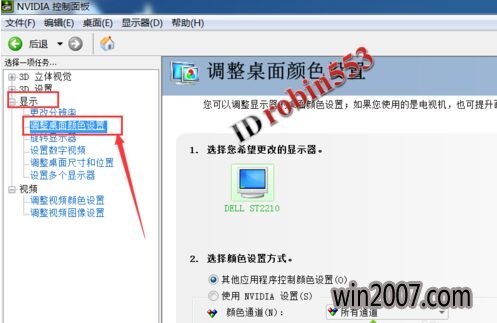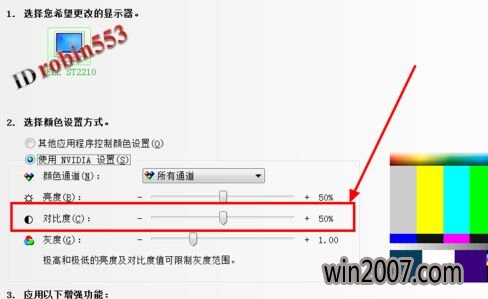笔记本win8旗舰版系统调节显示器屏幕对比度两种办法
发布时间:2018-05-25 09:41 作者:w7系统之家 来源:www.win2007.com 浏览数:次
windows8系统开机后或者使用过程中,有时候大家会觉得电脑显示器的对比度不合适,需要进行调整,许多朋友不熟悉如何调节显示器屏幕对比度?下面windows8下载小编分享深度windows8旗舰版系统调节显示器屏幕对比度两种办法:
处理办法一:
1、适用于控制面板有显卡设置选项的情况。打开开始菜单里的“控制面板”选项;
2、在深度windows8旗舰版系统下点击控制面板后,如果是以分类显示的,则先切换至大图片显示方式。打开控制面板里的“nViDiA控制面板”选项(这里依据自己的显卡品牌选中相应的选项);
3、点击nViDiA控制面板后,打开左侧“显示”菜单下的“调整桌面颜色设置”选项;
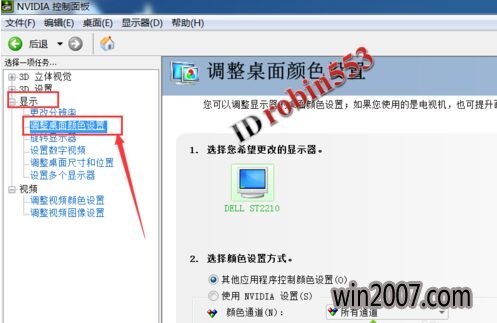
4、在颜色设置页面下,就可以拖动对比度的滑块来设置屏幕的对比度了。
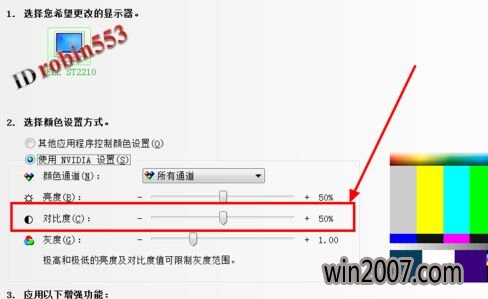
处理办法2二:
1、如果在深度windows8旗舰版系统控制面板里无显卡设置选项,则可以使用第二种办法。打开控制面板里的“显示”;
2、点击显示设置窗口后,打开左上角的“调整分辨率”;
3、点击分辨率调整窗口后,打开“高级设置”;
4、点击高级设置窗口后,打开窗口上方的“AMD VisiOn COnTROL CEnTER”选项(依据自己的CPU品牌选中);
5、接下来打开窗口下方的“AMD VisiOn EnGinE COnTROL CEnTER”;
6、点击显示解决器显示设置窗口后,依次打开“我的VGA显示器”>“显示颜色(VGA显示器)”;
7、通过对比度的调节滑块设置合适的对比度便可。